
Главная страница Случайная лекция

Мы поможем в написании ваших работ!
Порталы:
БиологияВойнаГеографияИнформатикаИскусствоИсторияКультураЛингвистикаМатематикаМедицинаОхрана трудаПолитикаПравоПсихологияРелигияТехникаФизикаФилософияЭкономика

Мы поможем в написании ваших работ!
Работа с календарем
Цель занятия
Освоение процедур ведения делопроизводства с использованием компьютерных технологий.
Вопросы для отработки
1. Формирование контактов.
2. Работа с календарем.
3. Управление задачами.
4. Работа с дневником.
3. Темы для самостоятельного изучения
1. Использование заметок.
2. Работа с электронной почтой.
Содержание работы
Входящая в состав офисного пакета программа Microsoft Outlook предназначена для управления личной и деловой информацией, адресными книгами, дневником и электронной почтой. Она обеспечивает эффективное планирование времени делового человека и может использоваться как
в автономном режиме работы, так и в режиме совместного использования
с коллегами. Программа помогает осуществлять хранение, планирование и управление сведениями о событиях, встречах, собраниях, задачах и контактах.
Для лучшего освоения возможностей Microsoft Outlook раскроем смысл употребляемых далее терминов: событие, собрание, встреча, контакт, заметки, дневник.
1. Событие – это мероприятие, продолжающееся сутки или более длительное время. Примером служит день рождения, день памяти.
2. Встеча– мероприятие, для которого резервируется время, но не назначаются ресурсы и лица. Пример – беседа, разговор и т.д.
3. Собрание– это встреча, для которой назначаются ресурсы и приглашаются люди. Пример – совещание.
4. Контакт– организация или лицо, с которым поддерживается связь. Про такие организации или лица обычно хранится информация типа: название или фамилия, имя, отчество и должность, почтовый адрес, номер телефона и др.
5. Заметки– это электронный эквивалент бумажного блокнота с отрывными листами.
6. Дневник– средство хранения важных документов, учета различных действий, мероприятий.
При планировании в расписание заносится указание на оповещение, что позволяет не забыть о важной встрече, задаче или событии.
Данные о контактных лицах можно оперативно находить, читать и обновлять. Здесь же хранится информация, используемая для формирования электронного адреса любого типа.
Программа Microsoft Outlook является удобным средством для работы
с электронной почтой. Пользователям программы Microsoft Outlook в режиме коллективной работы предоставляются права доступа к чужому расписанию для планирования собраний и встреч. Планирование собраний и оповещение о них возможны только при запущенной программе Outlook, поэтому целесообразно запускать Outlook одновременно с Windows.
Структурными единицами программы Microsoft Outlook являются элементы разных типов: почтовые сообщения, встречи, контакты, записи в дневнике, задачи и заметки. Хранение элементов организовано в зависимости от их типа: например, почтовые сообщения хранятся в папке «Входящие», все задачи – в папке «Задачи». Папки, содержащие элементы программы Microsoft Outlook, хранятся в едином файле с расширением .pst,что позволяет классифицировать, быстро отыскивать и архивировать элементы.
Программа Microsoft Outlook предоставляет пользователю возможность выбора следующих видов и режимов работы:
· с почтовыми папками, в число которых входят папки для входящих, исходящих, отправленных и удаленных сообщений;
· с календарем в наиболее удобном для пользователя представлении, позволяющем просматривать расписание запланированных дел, встреч и событий, планировать личное расписание;
· с адресной информацией физических и юридических лиц, допускающей быстрый доступ и сортировку;
· с дневником, в который автоматически записывается информация о контактах, собраниях, поручениях и пр.;
· с заметками, напоминающими о текущих делах.
На рисунке 1 представлено экранное окно приложения Outlook.
В левой части окна расположены значки элементов программы: Почта, Календарь, Контакты, Задачи, Заметки. Кроме того, там же расположены имена папок. Чтобы увидеть список папок, достаточно активизировать значок Почта. Справа расположена рабочая область, содержимое которой зависит от режима работы.
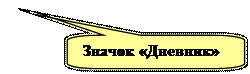
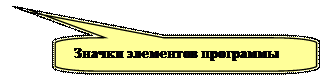
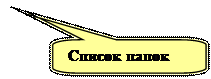

Рисунок 1. Окно программы Outlook
 |
Работа с календарем
Для перехода в режим работы с календарем достаточно открыть папку Календарь или реализовать команду ПЕРЕЙТИ/Календарь (рис. 2).
 |

Рисунок 2. Режим работы «Календарь»
В левой части окна представлен месячный календарь. По правилу умолчания выводится календарь текущего месяца с выделением текущего дня. Возможно листание месяцев и выбор любого другого числа для формирования календаря. В правой части представлена область для назначения встреч, разделенная на часовые интервалы.
Данная форма отражает содержание дня. Возможна иная форма представления календаря: недельная или месячная, которые управляются нажатием кнопок «Рабочая неделя» и «Месяц» на панели инструментов.
Чтобы запланировать встречу, необходимо выбрать день на календаре, активизировать временной интервал, после чего появится окно для определения темы, времени места встречи и метки важности встречи: важно, служебное, личное, требуется подготовка и пр. (рис. 3).
Для напоминания о встрече устанавливается специальный флажок «Оповещение» и время оповещения: от минут до недель.
Автоматическое оповещение сопровождается звуковым сигналом и на экране появляется информация о предстоящей встрече.
Чтобы создать повторяющуюся встречу, необходимо использовать клавишу «Повторение», что разрешит задать не только период повторения, например, один раз в неделю, но и определить количество таких недель. Например, 16 учебных недель в семестре. Автоматически определится дата последней встречи.
Для удаления намеченной встречи необходимо ее выделить и использовать кнопку «Удалить» на панели инструментов. При удалении повторяющейся встречи Outlook выводит диалоговое окно, требующее решения вопроса «Удалить все копии повторяющейся встречи или только эту?».

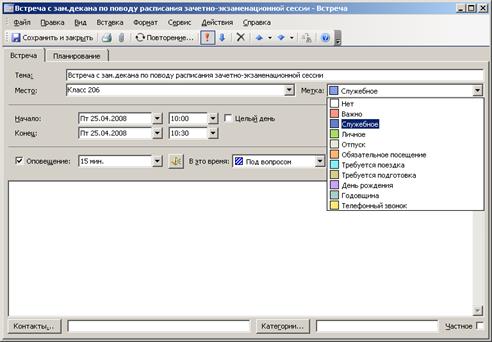
Рисунок 3. Планирование встречи
В ситуации, когда требуется скорректировать время встречи, достаточно, выделив ее, переместить на другое время.
Для планирования собраний следует использовать вкладку «Планирование». В открывшемся окне необходимо указать фамилию организатора собрания, список участников и определить, когда все участники свободны, а также указать время начала собрания и его продолжительность (рис. 4).
В календаре участника собрания, которому будет отправлено приглашение, появится отметка о предстоящем собрании.
 |
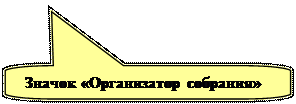

Рисунок 4. Планирование собрания
В календаре отмечаются не только встречи, но и события, которые позволяют отслеживать специальные дни и задачи, связанные с определенными датами, а не с определенным временем. К событиям могут быть отнесены дни рождения, годовщины, юбилеи, визиты.
На рисунке 5 представлен пример формирования события – дня рождения, отмеченного категорией Праздник.
Примечание. Если день рождения будет занесен в данные о контакте, то он автоматически отобразится в календаре как Событие.
|

| <== предыдущая страница | | | следующая страница ==> |
| ПОРЯДОК ВЫПОЛНЕНИЯ РАБОТЫ. 1.Заполнить бак 3 (рис.6) водой до уровня перепускной горловины | | | Формирование контактов |
Дата добавления: 2015-07-26; просмотров: 223; Нарушение авторских прав

Мы поможем в написании ваших работ!